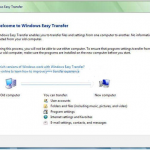购买新PC是一种有趣且令人兴奋的体验,直到您意识到您的新PC通常不会安装所有您喜欢的软件应用程序,也不会包含大量的个人数据,如文档,音乐,照片和电影等。所有这些都完美地组织在你的旧电脑上。 微软有一个非常酷的应用程序,它使得在计算机之间传输数据的过程对每个人来说压力都小一点(而且非常简单)。最酷的是,您还可以跨不同的Windows版本移动数据,例如从Windows 8,Windows 7,Windows Vista甚至Windows XP。该应用程序称为Windows Easy Transfer ,该程序在Vista之后预装在所有版本的Windows中。如果您使用的是Windows XP或Windows Vista,则可以从官方Microsoft站点下载Windows Easy Transfer,此处: Windows Easy Transfer for XP Windows Easy Transfer for Vista 使用Windows轻松传送,您将能够传输所有文件和文件夹,电子邮件和设置,互联网设置,程序设置,用户设置和所有媒体文件。但是,您将无法转移您喜欢的软件程序,如游戏,防病毒软件或Web浏览器。一些程序,如Spearit的Move Me和Zinstall的XP7允许您移动数据和程序,尽管您很可能遇到一些问题,例如兼容性问题。大多数需要您使用许可证(或激活)密钥(例如防病毒软件)来解锁或激活产品的程序可能无法正常工作。强烈建议您从头开始手动下载并重新安装所有喜爱的程序,以确保您拥有最新版本或正确版本,并且不会遇到任何兼容性问题。 Windows轻松传送允许您以三种方式传输数据。有一个详细的教程解释每个过程。 通过Easy Transfer电缆通过外部硬盘/ CD /闪存驱动器通过网络如何传输数据每种方法的前10个步骤完全相同。无论您决定使用哪种方法,请从以下10个步骤开始: 打开两台计算机。 在新计算机上,单击“开始”按钮。 选择所有程序选项。 点击配件。 单击系统工具 。 双击Windows Easy Transfer图标以启动该程序。 如果到目前为止您已正确执行所有步骤,则应该会弹出以下屏幕: “启动Windows轻松传送” 单击“ 下一步”以启动该过程。 系统将询问您是新传输还是继续传输,选择“开始新传输”选项。 “Windows轻松转移” 选择您所在的计算机。 “选择您要转移的计算机” 该程序将询问您是否有电缆或是否要使用其他方法。如果您正在使用电缆,您可以继续使用本教程,但如果您使用任何其他方法,只需向下滚动到教程继续的首选方法。 使用简易传输电缆 “简单传输电缆” 电缆看起来就像一根USB电缆,有两个相似的端部,中间有一个“盒子”。美国的电缆成本约为20美元(当地价格可能不同),可以在任何电子商店或网上购买。注意:普通USB电缆不起作用。 “完成转移的选项” 以下是如何使用Easy Transfer Cable传输数据的步骤11到19。 选择第一个选项‘是,我有一个Easy Transfer Cable’。 将Easy transfer Cable插入两台PC的USB端口。在安装驱动程序时给它一些时间。如果您使用的是Windows 7和8,Windows将自动检测并安装驱动程序。但是XP和Vista用户必须手动安装驱动程序。 在旧电脑上: 插入电缆后,会弹出一个窗口询问您是否正在传输文件,选择“不采取任何措施”。 启动Windows轻松传送程序。 程序启动后,选择Next 。 你现在应该发现自己在这个屏幕上。 “完成转移的选项” 选择“ 使用轻松传输电缆”选项。 如果您正确地执行了每一步,则两台计算机上的传输程序将相互连接,并且新PC上将显示以下屏幕。 “当您的计算机连接时,您应该看到此屏幕” 现在返回旧PC并开始选择要传输的内容。在下面显示的第一个窗口中,选择复制“所有用户帐户,文件和设置” “选择你要传输的内容” 在出现的下一个窗口中,您应该能够选择要传输的所有类型的数据以及相应的用户帐户。确保选择要复制的所有内容,然后确认。 将出现一个新窗口,您可以在其中选择要在其中传输所有数据的新PC中的用户帐户。 “选择您希望存储转移信息的用户帐户” 通过单击“下一步”确认该过程后,应开始传输过程。您应该等待几分钟,避免篡改传输电缆。 该过程将在几分钟内完成,新计算机上将出现一个新窗口,确认已传输的数据。它应该看起来像这样: “转移完成后,您应该看到此屏幕” 如何通过外部硬盘驱动器/ CD /闪存驱动器传输数据要使用外部驱动器,CD或闪存驱动器,请按照上面的步骤1到步骤10进行操作。选择“否,显示更多选项” ,您应该在以下屏幕中结束: “选择使用CD,DVD或其他可移动媒体” 以下是如何使用外部硬盘驱动器/ CD /闪存驱动器传输数据的步骤11到19。 在此窗口中,选择使用CD,DVD或其他可移动媒体 […]